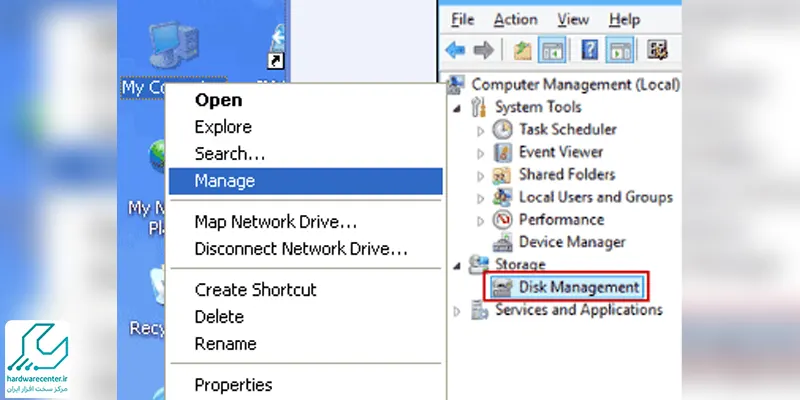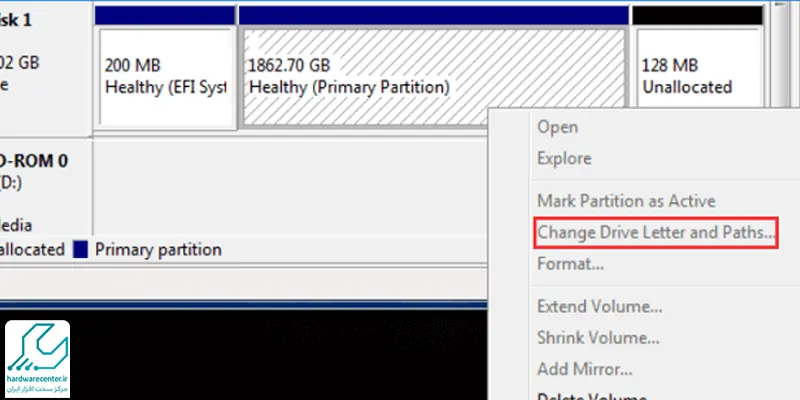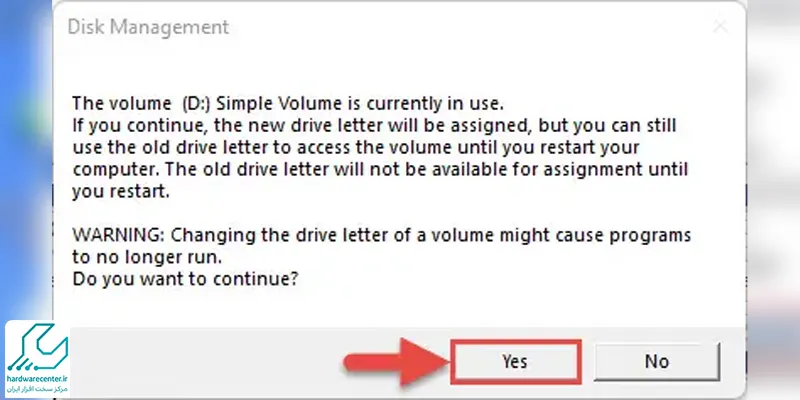باز نشدن فلش در کامپیوتر اچ پی و هر برند دیگری، ناشی از عوامل و مشکلات مختلفی است و نیاز به بررسی دقیق دارد. ممکن است خود فلش ایراد داشته باشد و یا مسئله مربوط به ایرادات نرم افزاری یا سخت افزاری کامپیوتر یا لپ تاپ باشد. البته گاهی هم مشکل جدی نیست و با اقدامات ساده ای مثل بیرون آوردن فلش و جا زدن مجدد آن برطرف می شود. با این حال اگر شناسایی نشدن فلش در کامپیوتر مربوط به مشکلات جدی تری باشد، نیاز به بررسی دقیق تر و تعمیر تخصصی تر دستگاه خواهد بود.
در ادامه، اصلی ترین دلایل باز نشدن فلش در کامپیوتر را بررسی کرده و راهکارهای موثری برای حل این مشکل را به شما آموزش می دهیم. اگر موفق به حل مشکل خوانده نشدن فلش در کامپیوتر نشدید، می توانید برای دریافت مشاوره رایگان و خدمات تخصصی، با نمایندگی اچ پی در مرکز سخت افزار ایران تماس بگیرید.

دلایل باز نشدن فلش در کامپیوتر
نخواندن فلش در کامپیوتر و لپ تاپ دلایل مختلفی دارد و عوامل متعددی ممکن است موجب بروز این مشکل شوند. به عنوان مثال اگر پورت usb ایراد داشته باشد، ممکن است فلش در سیستم شناسایی نشود. برای اطمینان از این مسئله، چند فلش یا دستگاه یو اس بی دیگر را به همان پورت وصل کنید؛ اگر آنها هم شناسایی نشدند، یعنی ایراد از همین بخش است. گاهی ایراد از خود فلش است که در این صورت، نیاز به تعمیر یا تعویض آن خواهد بود.
نمایش خطای USB Device Not Recognized هنگام اتصال فلش به رایانه هم نشان می دهد که یکی از پورت های usb دستگاه کار نمی کند یا به هر دلیلی، سیستم قادر به شناسایی آن نبوده و در سیستم عامل خوانده نمی شود. فرمت فلش هم گاهی باعث باز نشدن فلش در کامپیوتر می شود. همچنین اگر فلش ویروسی باشد، ممکن است در سیستم خوانده نشود.
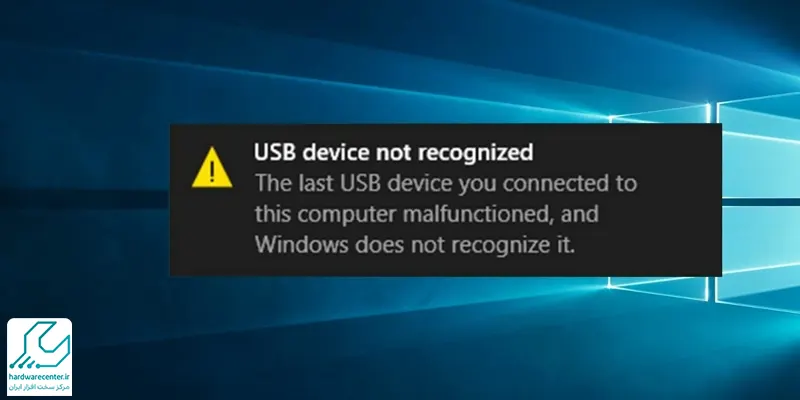
راهکارهای رفع مشکل خوانده نشدن فلش در کامپیوتر
ریبوت کردن سیستم
در صورت باز نشدن فلش در کامپیوتر، بد نیست که سیستم را ریبوت کنید. این کار کمک می کند که ناهماهنگی های نرم افزاری برطرف شده و فلش بدون ایراد در سیستم شناسایی شود. کامپیوتر یا لپ تاپ خود را خاموش کرده و دستگاه را کاملا از برق جدا نمایید. مادربرد محل قرار گرفتن پورتهای USB است؛
به همین دلیل خاموش و روشن شدن یا اصطلاحا reboot شدن این قطعه، ممکن است مشکل را حل کند. در واقع با این کار،Micro Processor ، درایوهای لازم را از اول اجرا کرده و پورت های USB مجددا شروع به کار می کنند. در نتیجه احتمال بسیار زیادی وجود دارد که مشکل شناسایی نشدن فلش در رایانه برطرف شود.
نصب مجدد درایور
برای حل مشکل باز نشدن فلش در کامپیوتر، می توانید درایورهای مربوطه را مجددا نصب کنید. بدین منظور کافی است فلش را از دستگاه جدا کرده و رویComputer راست کلیک کنید. با انتخاب گزینه Manage، وارد منوی Device Manager می شوید و باید در فیلد Manage for my computer و در قسمتUniversal Serial Bus controllers ، به دنبال قسمت های زردرنگ باشید. وجود دو قسمت زردرنگ در این بخش به این معنی است که فلش به درستی شناسایی نشده است.
در ادامه باید روی Enhanced host controller…در قسمت Universal Serial Bus controllers کلیک راست کرده و آن را Uninstall نمایید. به این ترتیب، درایوری که پاک شده مجددا نصب شده و مشکل نخواندن فلش در کامپیوتر هم حل می گردد.
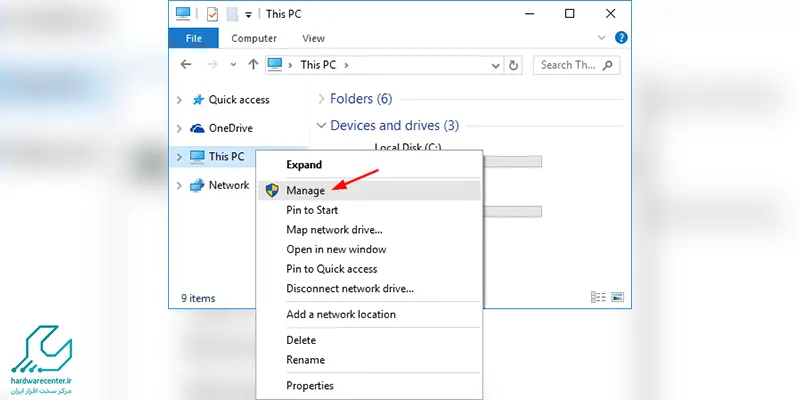
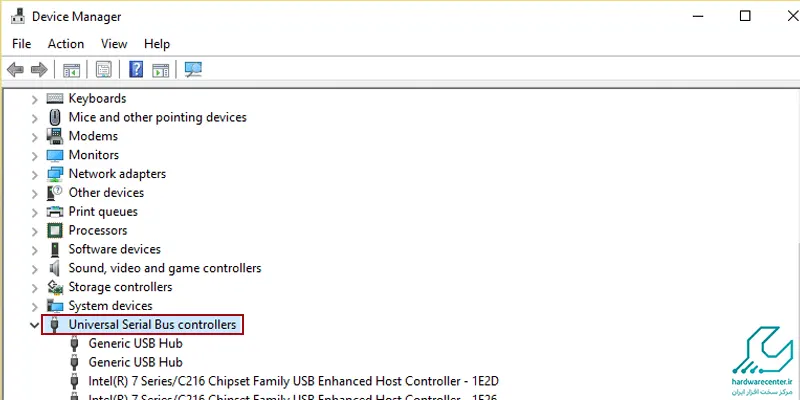
Change Drive Letter and Path
آخرین راهکار نرم افزاری برای حل مشکل باز نشدن فلش در کامپیوتر، اجرا کردن عملیات Change Drive Letter and Path است. بدین منظور روی My Computer راست کلیک کرده و گزینه Manage را انتخاب کنید. در مرحله بعدی باید در منوی Storage ، گزینهDisk Management را بزنید. به این ترتیب پنجره ای باز می شود. اگر نام فلش مورد استفاده شما در این لیست نباشد، باید آن را فرمت کنید. کار تمام نشده است!
روی نام فلش راست کلیک کرده و در منوی جدیدی که باز می شود، گزینه Change Drive Letter and Path را انتخاب کنید. سپس گزینه Change را در پنجره نمایش داده شده انتخاب کرده و حرف W را بزنید. پس از نمایش پیغام Changing The Drive Letter of a Volume Might Cause Programs No Longer To Run ، روی yes ضربه بزنید. اگر با هیچ یک از این راهکارها موفق به حل مشکل شناسایی نشدن فلش در کامپیوتر نشدید، از تکنسین های تعمیر لپ تاپ اچ پی کمک بگیرید.